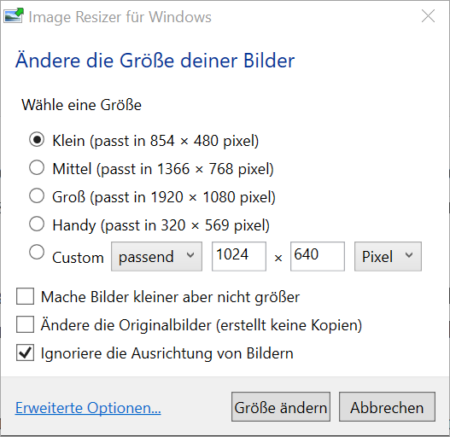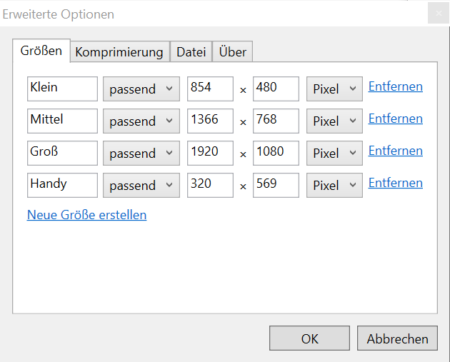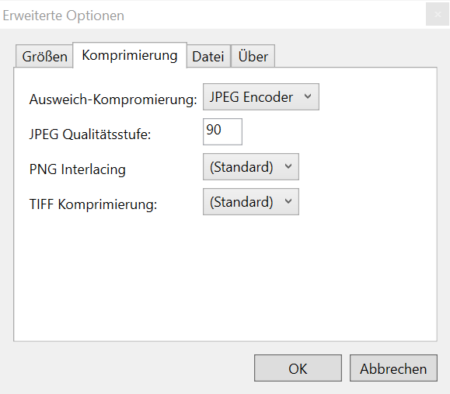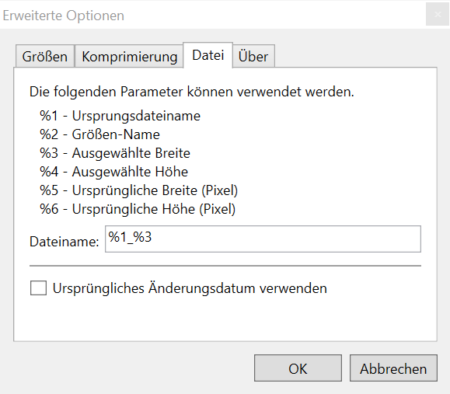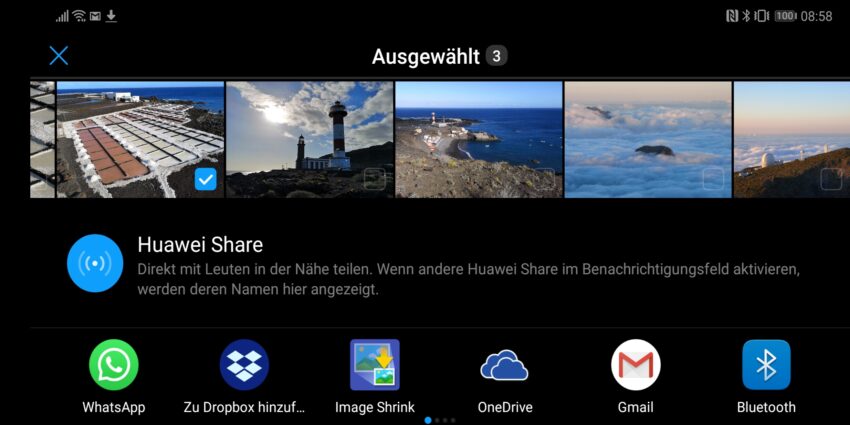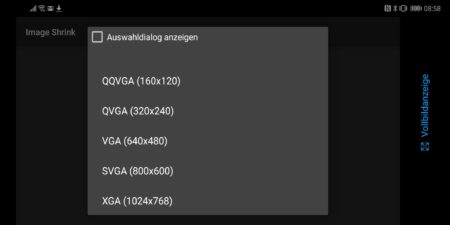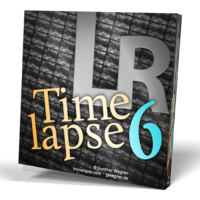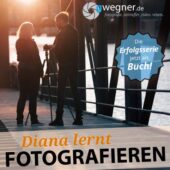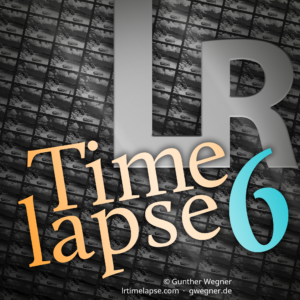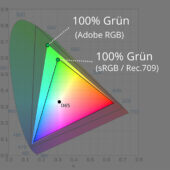Bilder verkleinern geht natürlich mit Photoshop oder beim Export aus Lightroom. Was aber, wenn es mehrere Bilder sein sollen oder diese sich gar nicht im Lightroom Katalog befinden? Heute zeige ich euch, wie ihr mit einem sehr nützlichen kleinen Werkzeug Bilder sehr schnell direkt vom Windows-Explorer aus verkleinern könnt.
 Wer kennt die Situation nicht? Schnell mal ein Foto verkleinern, um es per EMail zu verschicken. Wenn die Bilder schon in Lightroom sind, stößt man dafür natürlich einfach einen Export an, der diese in EMail-Größe ausgibt. Idealerweise über eine spezielle Vorgabe (wie man die einrichtet, habe ich in in Diana lernt Fotografieren erklärt).
Wer kennt die Situation nicht? Schnell mal ein Foto verkleinern, um es per EMail zu verschicken. Wenn die Bilder schon in Lightroom sind, stößt man dafür natürlich einfach einen Export an, der diese in EMail-Größe ausgibt. Idealerweise über eine spezielle Vorgabe (wie man die einrichtet, habe ich in in Diana lernt Fotografieren erklärt).
Manchmal ist es aber so, dass man einfach nur schnell ein paar JPG Dateien verkleinern will, die sich nicht im Lightroom Katalog befinden – es gibt ja z.B. bei der Email-Kommunikation kaum etwas unhöflicheres, als riesige Bilder mitzuschicken und in Kauf zu nehmen, dass diese beim Empfänger nicht nur eine Menge Platz belegen sondern auch noch das Layout seines Web-Mailers zerschießen.
Heute stelle ich euch zwei Lösung vor – eine für Windows und eine für Android Smartphones.
Auf dem Windows-PC
Mit dem Image Resizer gibt es ein praktisches, kostenloses Tool, das einfach mal schnell eines oder mehrere Bilder verkleinert.
Nach der Installation könnt ihr das oder die Bilder im Explorer markieren, dann mit der rechten Maustaste auf «Bilder neu skalieren» und dann die Ziel-Auflösung auswählen. In dem Dialog könnt ihr auch noch auswählen, dass die Originalbilder überschrieben werden sollen – ansonsten werden neue Dateien mit einem Suffix hinter dem Dateinahmen erstellt (welches ihr in den Erweiterten Optionen konfigurieren könnt).
Normalerweise habt ihr also nach 2 Klicks schon die verkleinerten Bilder auf der Festplatte – einfacher und schneller geht es wirklich nicht.
Das war’s schon.
Für diejenigen, die noch ein bisschen konfigurieren wollen, schauen wir noch einmal in die erweiterten Optionen.
Zunächst einmal könnt ihr dort die angebotenen Größen anpassen und euch so verschiedene Vorgaben erstellen.
Auf dem 2. Tab könnt ihr die Komprimierung einstellen:
Und auf dem 3. Tab die Dateinamen konfigurieren:
Ich habe das bei mir so angepasst, dass statt klein, mittel und groß bei mir die Breite des Bildes als Suffix hinter den Dateinamen geschrieben wird. Aber das könnt ihr selbst entscheiden, wie ihr es haben wollt.
Mit %1_%3x%4 würdet ihr Dateinamen bekommen, die z.B. Bild001_854x480.jpg heißen würden.
Also – schaut euch den Image Resizer mal an – es ist ein kostenloses, freies, kleines Werkzeug, das wirklich sehr nützlich ist.
Download
Direkter Download von der Seite des Entwicklers.
Auf dem Smartphone (Android)
Auch auf dem Handy finde ich mich oft in der Situation, dass ich verkleinerte Bilder per Email verschicken, bei Facebook posten (Facebook soll nicht die Originalgröße bekommen) oder anderweitig verwenden möchte.
Whatsapp verkleinert selbst, komprimiert die Bilder aber auch ziemlich stark herunter. Leider habt ihr darüber aber keine Kontrolle und ladet trotzdem eure Originalbilder zu dem Anbieter (Facebook) hoch. Und beim Bildversand per Email ist es bei den heutigen Auflösungen der Handy Kameras genauso ein No-Go, Bilder in voller Auflösung zu verschicken.
Auch hier setze ich ein sehr praktisches kleines Tool ein, es heißt Image Shrink und kostet in der Vollversion 1,99€. Damit kann man dann mehrere Bilder auf einmal verkleinern (mit der freien Version nur eines zur Zeit). Es hängt sich einfach als «Zwischenstufe» in die Senden-An Auswahl, die man aus so gut wie jeder App aufrufen kann und gibt einem nach der Verkleinerung dann wieder die «Senden-An»-Funktion, so dass man dann das eigentliche Ziel auswählen kann. Einfacher und intuitiver geht nicht.

Senden des verkleinerten Bildes an das gewünschte Ziel – die Liste geht nach unten weiter und zeigt alle in eurem System registrierte Senden-An Ziele
Download
- Image Shrink Vollversion für 1,99€.
- Image Shrink Light (kostenlos, aber nur ein Bild pro Verkleinerungsvorgang)
Und jetzt kommt ihr! Habt ihr weitere Tipps zu dem Thema? Ähnliche Tools? Was empfehlt ihr für die Mac und iOS Nutzer? Ich freue mich auf eure Kommentare!
Hat Dir der Artikel gefallen?
Dann melde Dich doch bitte zu meinem kostenlosen Newsletter an. Dann bekommst Du eine Nachricht bei neuen Artikeln und Du wirst auch exklusiv als erstes über neue Workshops und Reisen informiert! Außerdem gibt es dort auch immer wieder Hintergrund-Infos, die so nicht im Blog stehen.
Natürlich freue ich mich auch sehr, wenn Du mir bei YouTube, Instagram und Facebook folgst.
Alle Inhalte © Gunther Wegner
*) Mit einem Stern gekennzeichnete Links sind externe Partner-Links. Ihr unterstützt mich, wenn ihr darüber bestellt. Alternativ könnt ihr auch über folgende Direktlinks in die Shops wechseln:
Amazon.de, Amazon.at, Amazon.com, Foto Koch, Augenblicke-Eingefangen, camforpro.com.
Über meine Zusammenarbeit mit externen Partnern habe ich hier ausführlich geschrieben. Danke!